Exportera ditt Logic Pro X-projekt för samarbete

Lär dig hur du effektivt exporterar ditt Logic Pro X-projekt för samarbete. Följ stegen för att hantera ljudfiler, MIDI och mer med hjälp av våra tips.

För att starta ett tomt standard Logic Pro-projekt, välj Arkiv→Nytt eller tryck Skift+Kommando+N.
Ett fönster för Nya spår öppnas. Högst upp på skärmen väljer du vilken typ av spår du vill börja arbeta med och klickar sedan på Skapa.
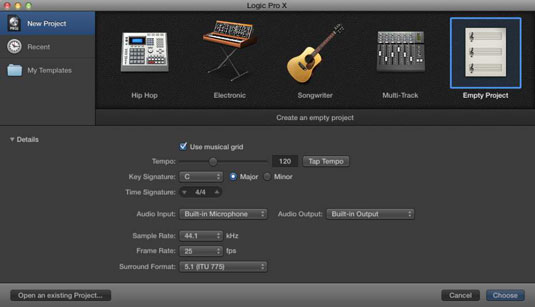
Ett mer avancerat och anpassat sätt att starta ett nytt projekt är att välja Arkiv→Ny från mall (Kommando+N).
Fönstret Projektväljare öppnas. Du kan välja en färdig projektmall, ett nyligen genomfört projekt eller din egen anpassade projektmall. Klicka på Detaljer (till vänster) för att visa ännu fler alternativ för ditt nya projekt, såsom tempo, tid och tonarter samt ljudinmatning och -utgång.
Du kan ändra vilket projektalternativ som helst, men du bör hålla dig till en enda samplingsfrekvens. Standard samplingshastighet, 44,1 kHz, används för ljud av CD-kvalitet och är det val som rekommenderas för alla nybörjare. Samplingshastigheten på 48 kHz används ofta i videoprojekt. Att använda högre samplingsfrekvenser beror på din hårdvarukapacitet och projektbehov.
När du har startat ditt projekt är du redo att börja spela in, arrangera, redigera och mixa. Det är en dröm som går i uppfyllelse.
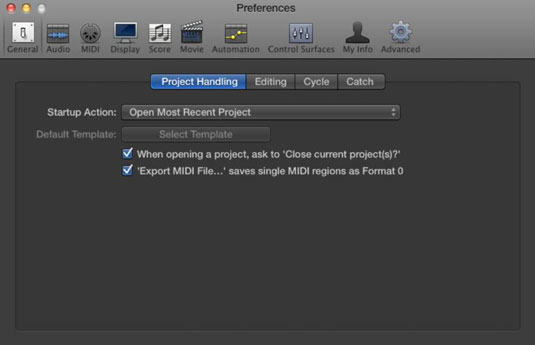
Välj Logic Pro X → Inställningar → Allmänt och välj fliken Projekthantering.
Välj en anpassad startåtgärd för att tala om för Logic Pro vad den ska göra när du startar den. Om du är den produktiva typen kan du skapa ett nytt projekt varje gång du startar appen. Du kanske vill öppna det senaste projektet vid start.
Välj din startåtgärd. Logic Pro är vänliga nog att fråga dig vad du ska göra när den startar.
Lär dig hur du effektivt exporterar ditt Logic Pro X-projekt för samarbete. Följ stegen för att hantera ljudfiler, MIDI och mer med hjälp av våra tips.
Lär dig hur man importerar video till ditt Logic Pro X-projekt och lägg till filmmusik på ett enkelt och intuitivt sätt.
Att ställa in ditt projekts samplingsfrekvens är en av de första sakerna du bör göra innan du börjar spela in ljud. Om ditt projekt endast består av mjukvaruinstrument och MIDI kan du ändra samplingshastigheten när som helst. Men när ljud ingår i ditt projekt kommer att ändra samplingshastigheten att ditt ljud måste […]
MIDI-enheter kan inkludera keyboard, trumpads, alternativa kontroller som gitarr-MIDI-system och mer. Även om du inte behöver en MIDI-kontroller för att göra musik med Logic Pro, är det mycket roligare om du har ett sätt att spela mjukvaruinstrument. Och tränade spelare kan använda sina färdigheter för att mata in musik […]
Om du planerar att spela in ljud från en mikrofon eller ett instrument, behöver du ett sätt att få in ljudet i Logic Pro. Din Mac har förmodligen en inbyggd linje eller mikrofon. Även om dessa kan fungera i ett nafs, kräver professionella inspelningar indataenheter av högre kvalitet. Dokumentationen för den mest professionella hårdvaran kommer att visa dig […]
När du skapar ditt projekt i Logic Pro X, sparas det automatiskt i mappen Logic under det tillfälliga namnet Untitled.logicx. (Du kan komma till mappen Logic i Finder genom att navigera till Användare→ANVÄNDARNAMN→Musik→Logik.) För att spara ditt projekt manuellt, välj Arkiv→Spara. I dialogrutan Spara som visas, namnge ditt projekt och välj en plats eller […]
Redaktörsikonerna för kontrollfältet och motsvarande tangentkommandon i Logic Pro X är inte de enda sätten att öppna de olika redigerarna. Dubbelklicka på en ljud-, MIDI- eller en trummisregion så öppnas motsvarande redigerare längst ned i spårområdet. En ljudregion är standard för ljudspårredigeraren. En MIDI […]
I likhet med Logic Pro X-inställningarna har ditt projekt sina globala inställningar som du kan justera. Du kommer till projektinställningarna som visas genom att välja Arkiv→ Projektinställningar. Här är en beskrivning av inställningspanelerna som du kan välja överst i fönstret Projektinställningar: Allmänt: Ställ in rutnätet för att visa staplar och taktslag […]
Om du är en gitarr eller basist, gör Logic Pro X allt för att få dig att känna dig uppskattad och inspirerad att jamma. Logic Pro har ett anpassat arbetsflöde speciellt för gitarrspelare. Dessutom hittar du dussintals fantastiska plug-ins för specialeffekter som kan mata även den mest tonsugna gitarristen. Logic Pro X […]
Logic Pro X ger dig en speciell loop-webbläsare för att söka och hitta Apple-loopar. För att öppna loop-webbläsaren, välj Visa → Visa Apple Loops eller tryck på O. Du kan också öppna loop-webbläsaren genom att klicka på loop-webbläsarens ikon i kontrollfältet. Här är en beskrivning av loop-webbläsaren och dess funktioner: Loops […]





